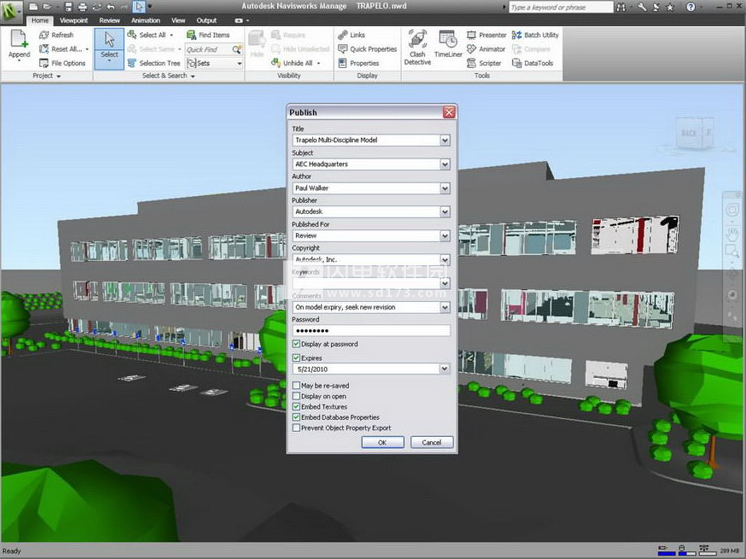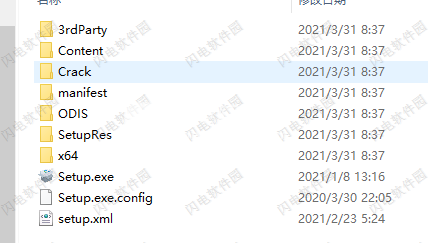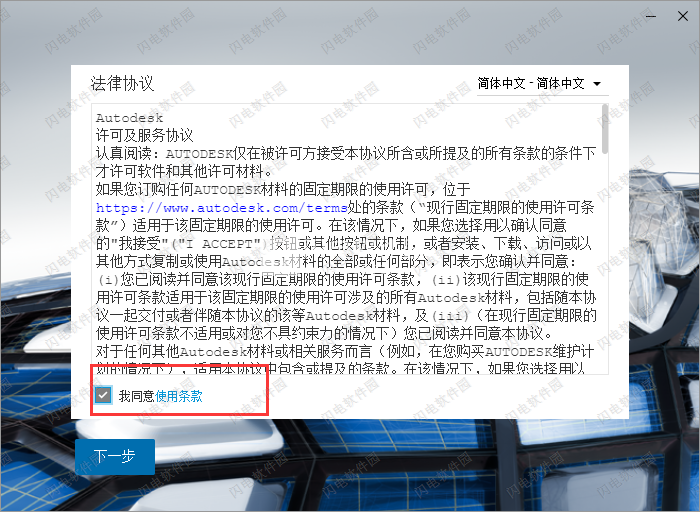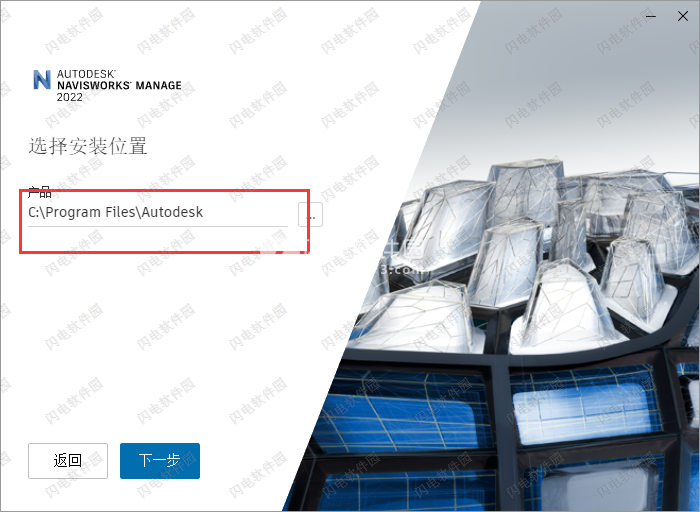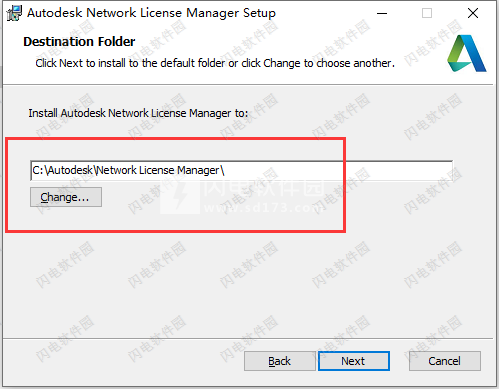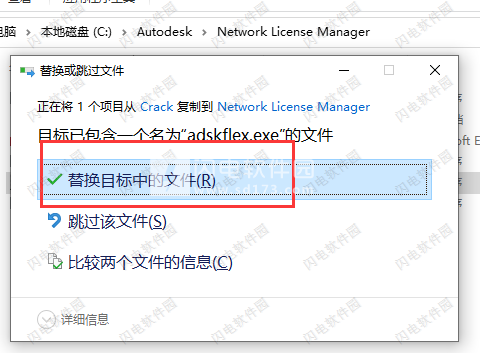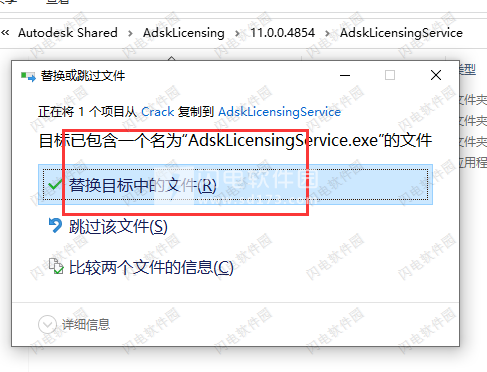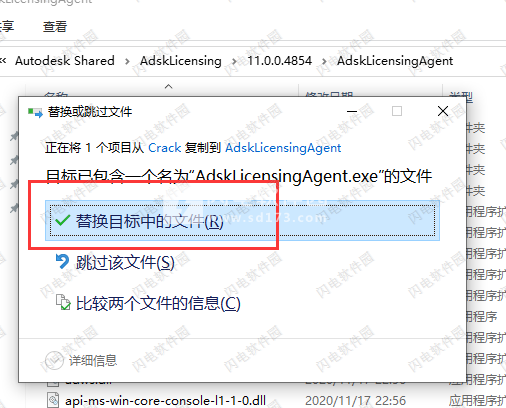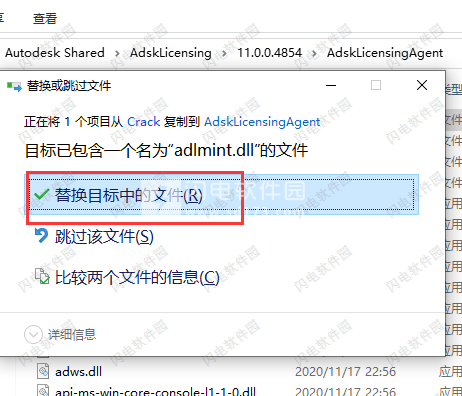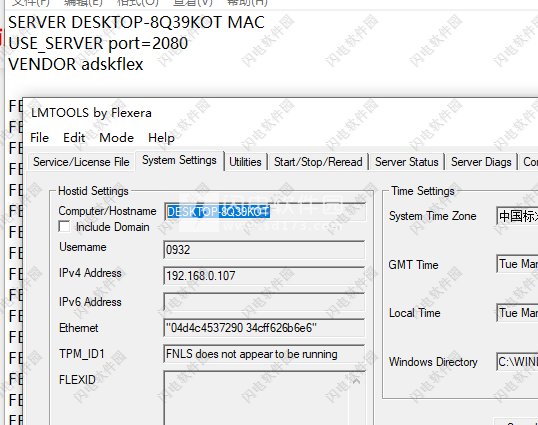Navisworks Manage 2026破解版是领先的设计模拟和冲突检测软件!使用可提供用于冲突检测和高级协调,使用协调和冲突检测、5D 分析、量化和模拟工具更好地控制项目结果。提供完整的工具为集成项目审阅提供了更出色的协调、施工模拟和整体项目分析。Navisworks
Navisworks Manage 2026破解版是领先的设计模拟和冲突检测软件!使用可提供用于冲突检测和高级协调,使用协调和冲突检测、5D 分析、量化和模拟工具更好地控制项目结果。提供完整的工具为集成项目审阅提供了更出色的协调、施工模拟和整体项目分析。Navisworks Manage 包含高级模拟和验证工具。使用可帮助用户更好的进行项目管理,进行任务规划,从而更轻松的创建项目!支持5D 模拟、协调、分析及交流设计意图和可施工性,拥有可升级的,灵活的和可设计编程的用户界面,支持市场上Dwg、3ds、nwd、dwg、dwf等等主流CAD制图软件所有的数据格式,他将多领域设计数据整合到单一的集成项目模型中,以供冲突管理和碰撞检测使用,更够帮助设计和施工专家在施工钱预测和避免潜在问题,可以帮助您显著提高工作效率、减少在工程设计中出现的问题。2026最新破解版下载,欢迎有需要的朋友来本站下载体验!

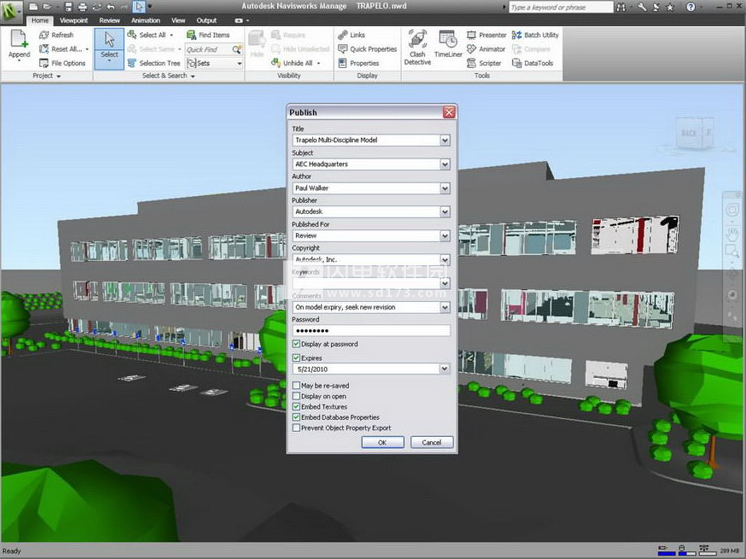

软件优势
1、项目查看
实时导航
全团队项目审阅
2、模型审阅
模型文件和数据整合
审阅工具套件
NWD和DWF发布
协作工具套件
3、模型模拟与分析
5D项目进度安排
真实照片级模型渲染
对象动画
4、协调
BIM与AutoCAD协调使用
BIM 360 Glue集成
冲突检测和干涉检查
冲突和干涉管理
5、量化
集成模型算量
功能特色
一、汇总来自多个交易的数据以更好地控制结果
1、使用Navisworks®项目审查软件来改善BIM(建筑信息模型)协调。
2、将设计和施工数据合并到一个模型中。
3、施工前确定并解决冲突和干扰问题。
二、使用4D和5D模拟来控制项目进度和成本
1、为模型对象设置动画并与之交互。
2、直接从项目模型创建时间表。
3、从外部项目管理应用程序导入进度表和成本项目。
三、自动捕获2D或3D设计中的材料数量
1、测量2D图纸或3D模型中的线,面积和计数。
2、创建结合了Revit和AutoCAD文件(包括几何图形,图像和数据)的同步项目视图。
3、将起飞数据导出到Excel以进行分析。
四、项目查看
1、云渲染
为您可以在云中存储和共享的整个项目模型创建渲染。
2、实时导航
探索构建的集成项目模型。
3、突出部分的切口
现在可以使用剖面突出显示功能更轻松地可视化截面。
4、现实捕捉功能
与增强的点云集成一起使用。
安装激活教程
1、在本站下载并解压,如图所示(永久授权激活教程可以参考http://www.sd173.com/soft/9729.html)
2、双击Setup.exe运行安装,勾选我同意使用条款
3、选择软件安装路径
4、安装完成,退出向导,不要启动,打开crack破解文件夹,运行nlm11.18.0.0_ipv4_ipv6_win64.msi,从破解文件夹(nlm11.18.0.0_ipv4_ipv6_win64.msi)安装Autodesk网络许可证管理器(v11.18.0)
-默认安装为“ C:\ Autodesk \ Network License Manager”
-如果有一个实例,请停止任何正在运行的实例(lmgrd,adskflex)
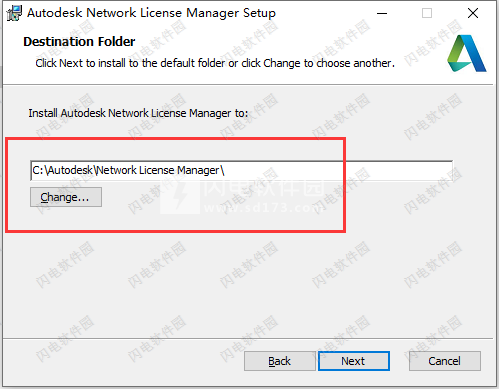
5、将crack中的adskflex.exe复制到安装目录中,进行替换
6、停止Autodesk桌面许可服务(使用services.msc),将AdskLicensingService.exe复制到默认C:\Program Files (x86)\Common Files\Autodesk Shared\AdskLicensing\11.0.0.4854\AdskLicensingService\AdskLicensingService.exe,点击替换你目标中的文件
7、将AdskLicensingAgent.exe复制到默认C:\Program Files (x86)\Common Files\Autodesk Shared\AdskLicensing\11.0.0.4854\AdskLicensingAgent\AdskLicensingAgent.exe,点击替换目标中的文件
8、将adlmint.dll复制到默认C:\Program Files (x86)\Common Files\Autodesk Shared\AdskLicensing\11.0.0.4854\AdskLicensingAgent\adlmint.dll ,点击替换目标中的文件
9、启动Autodesk桌面许可服务(使用services.msc),记事本方式打开lic.dat,更改HOSTNAME和MAC以适合您的配置,(启动LMTOOLS Utility-System Settings,即可找到你的HOSTNAME和MAC)
10、将lic.dat保存在所需位置(我们建议将其保存在“ C:\Autodesk\Network License Manager”文件夹中)
11、启动Network License Manager,使用“ C:\Autodesk\Network License Manager”文件夹中的“ lmgrd.exe -z -c lic.dat”运行许可证管理器
或者
2)创建服务:(建议)
从“ C:\ Autodesk \ Network License Manager”文件夹中启动LMTOOLS实用程序(lmtools.exe GUI)
-在“配置服务config services”中,添加“ Autodesk”服务名称
选择C:\ Autodesk \ Network License Manager \ lmgrd.exe作为lmgrd的路径
选择X:\ path \ where \ you \ saved \ lic.dat作为许可证文件的路径
选择一个空文件以包含调试日志(可选)
勾选“启动服务器时启动start server at power up”和“使用服务use services”
点击保存Save
-在“service/license file”中,选择使用服务的配置,然后勾选“忽略许可证文件路径env var”(如果您点击“
您想使用分布式许可..,或者您必须编辑或创建Licpath.lic文件)
-在“启动/停止/读取”中,单击“启动服务器”
点击“重新读取许可文件”
-在“服务器状态”中,单击“执行状态查询”
检查您是否具有“ adskflex:UP v11.18.0”
检查功能已激活:例如,用户87545ACD_2022_0F :(已颁发的许可证总数为100;正在使用的许可证总数为0)
-在“服务器诊断”中,选中所有功能都可以检出
-如果您配置了日志,则检查日志还将赢得“配置服务”
12、启动您的Autodesk应用程序
-出现提示时,选择“使用网络许可证(Use a network license)”
-选择“单个许可证服务器(Single license server)”
-使用127.0.0.1, localhost或安装了flexlm守护程序的位置(语法可以是port@server)。
闪电小编说明:
Autodesk Navisworks Manage软件可以帮助您进行项目管理,并能够规划活动建筑或工业建筑,以轻松地创建自己的产品。 Autodesk Navisworks Manage在工厂所有者或重型工业活动系统设计领域的专业人员的手中,用作数字化的原型制作工具。涵盖整个项目工作流程,轻松提高生产力!
 Autodesk Navisworks Manage 2026
Autodesk Navisworks Manage 2026
 Autodesk Navisworks Manage 2026
Autodesk Navisworks Manage 2026